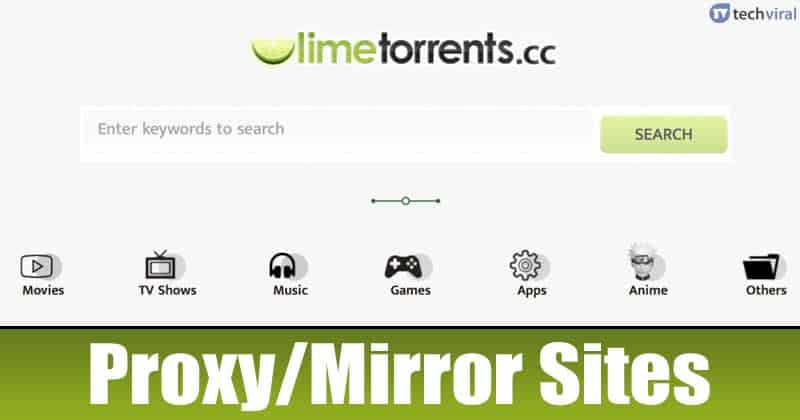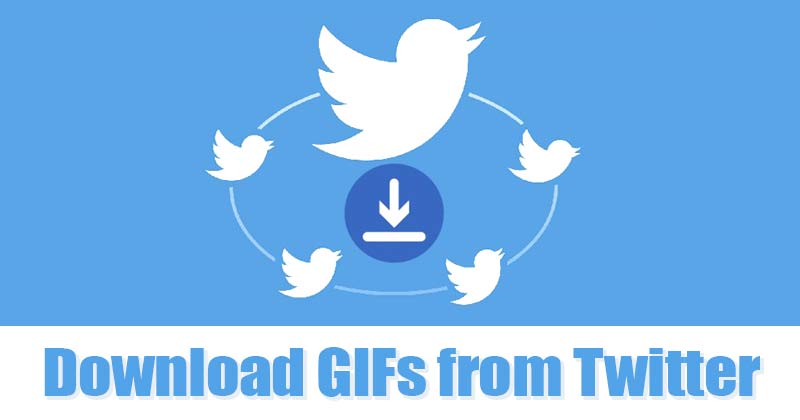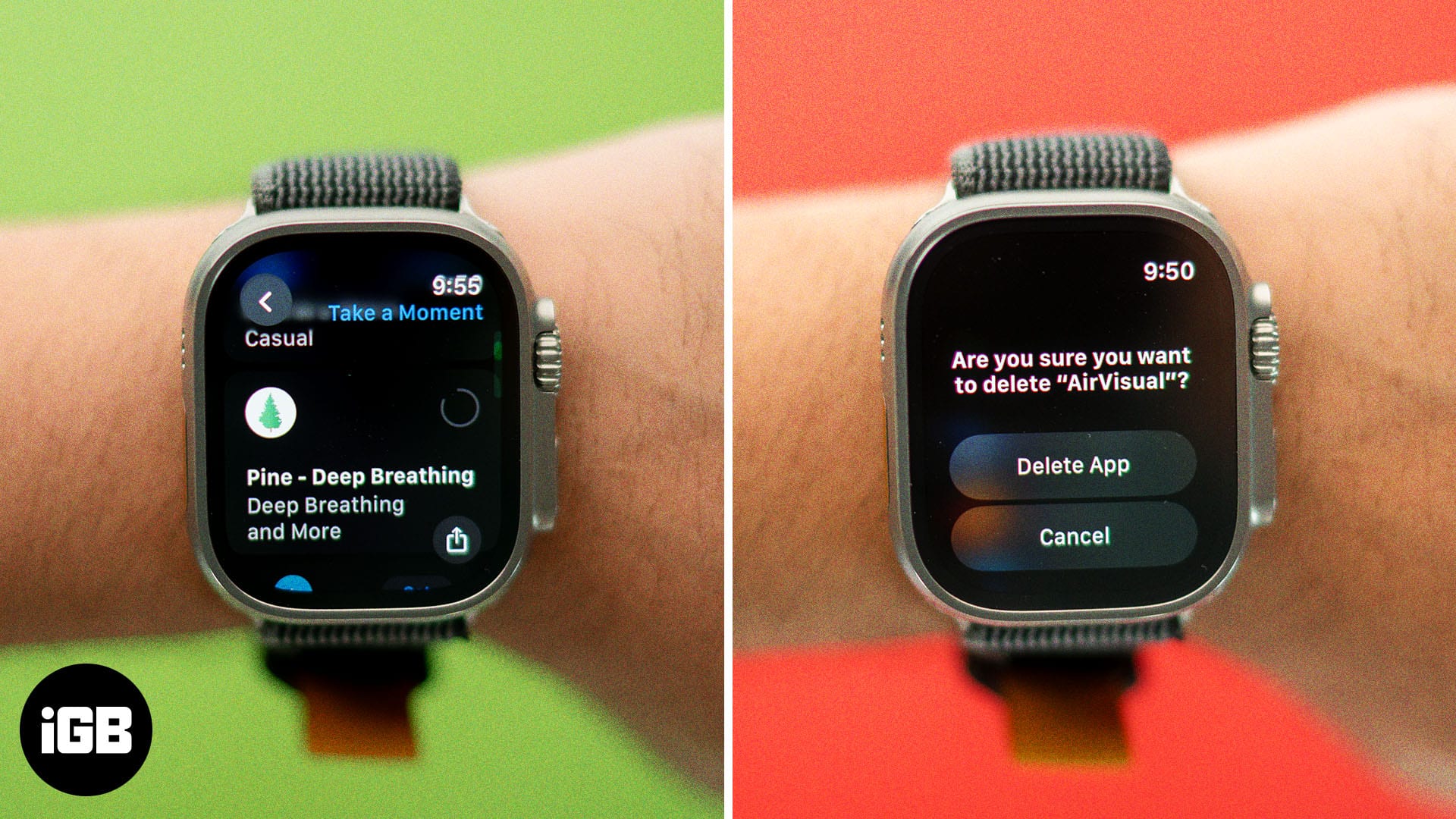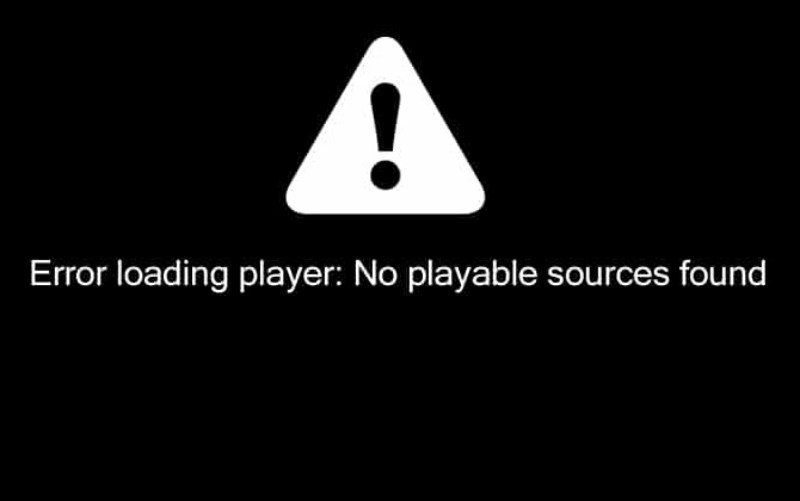Odstraňte problémy se systémem Windows 10 pomocí nástroje Sledování spolehlivosti!
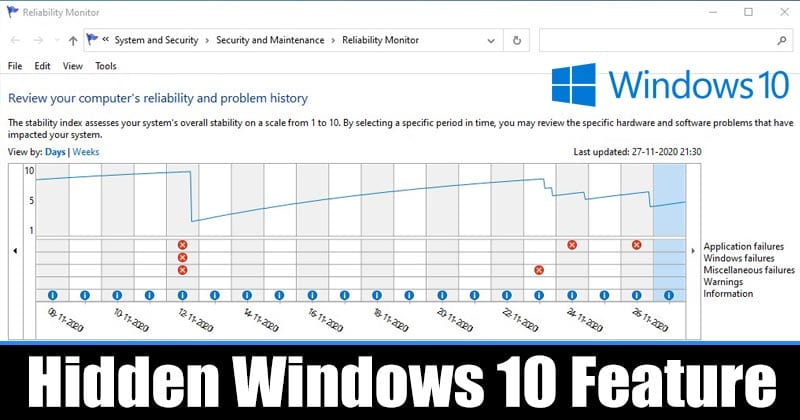
Přestože je Windows 10 právě teď nejoblíbenějším desktopovým operačním systémem, není bez chyb. Ve srovnání s jinými desktopovými operačními systémy je počet chyb na Windows 10 vysoký. To je jediný důvod, proč Microsoft prosazuje časté aktualizace Windows 10. Každá z aktualizací opravuje stávající chyby a přidává nové.
Běžný uživatel se při používání Windows často potýká s různými typy chyb. Chyby ovladačů, BSOD chyby, časté pády atd. nebyly pro uživatele Windows nic nového. Protože Microsoft ví, že jejich operační systém není bezchybný, zavedl nástroj známý jako „Reliability Monitor“.
Reliability Monitor nabízí rychlé a uživatelsky přívětivé rozhraní, které zobrazuje všechny nedávné selhání softwaru a hardwaru. Přehledně uvádí všechna náhodná vypnutí, hardwarové chyby, systémové chyby atd. Nástroj má uživatelům pomoci identifikovat systémové problémy, ale může vám pomoci více způsoby.
Jak používat nástroj „Sledování spolehlivosti“ ve Windows 10
Nástroj Sledování spolehlivosti je ve skutečnosti před uživatelem skrytý, ale uživatelé k němu mají snadný přístup.
V tomto článku budeme sdílet podrobný návod, jak používat nástroj Sledování spolehlivosti na počítačích se systémem Windows 10. Pojďme to zkontrolovat.
Krok 1. Nejprve vyhledejte ‘Reliability Monitor’ ve vyhledávání Windows.
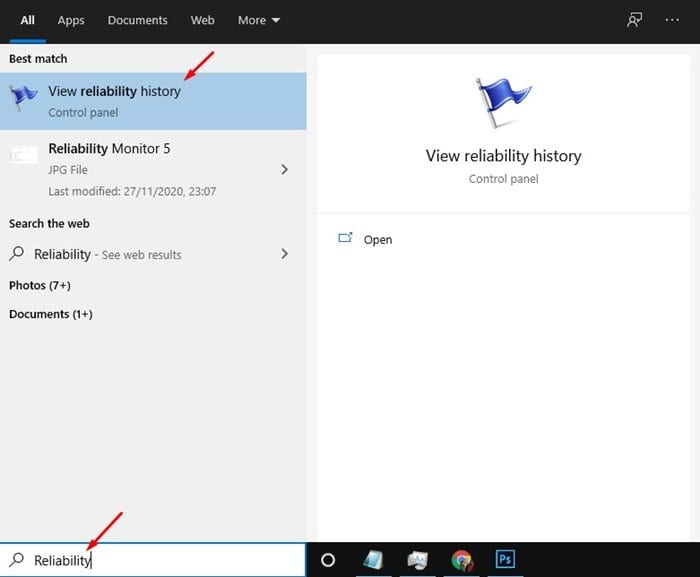
Krok 2. Otevřete Monitor spolehlivosti a počkejte, až nástroj shromáždí informace.
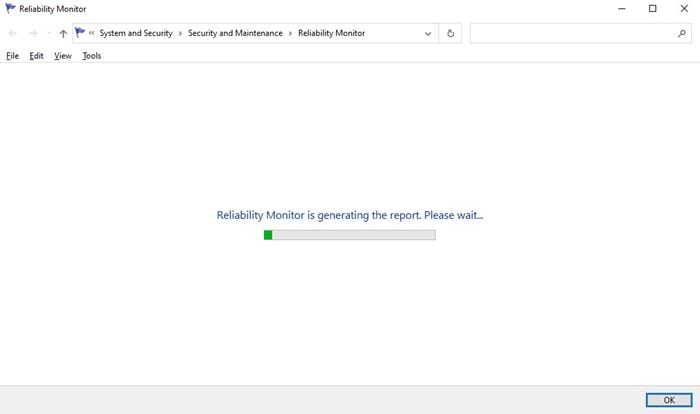
Krok 3. Po dokončení se zobrazí obrazovka jako níže.
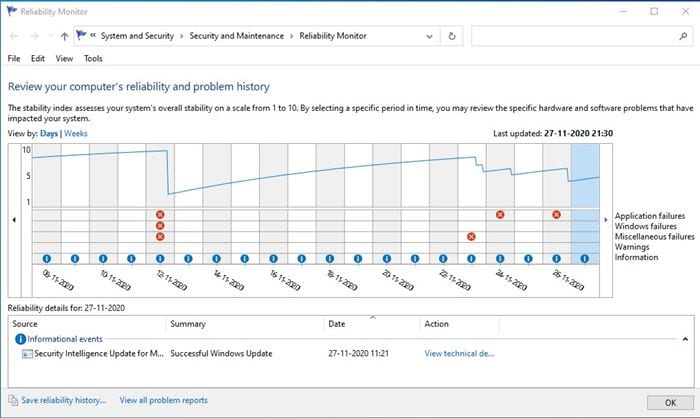
Krok 4. Reliability Monitor vám ukáže historii událostí za posledních několik týdnů.
Krok 5. Chcete-li zjistit podrobnosti o havárii, musíte zaškrtnout červené kroužky se „X“. Symbol představuje selhání softwaru nebo hardwaru.
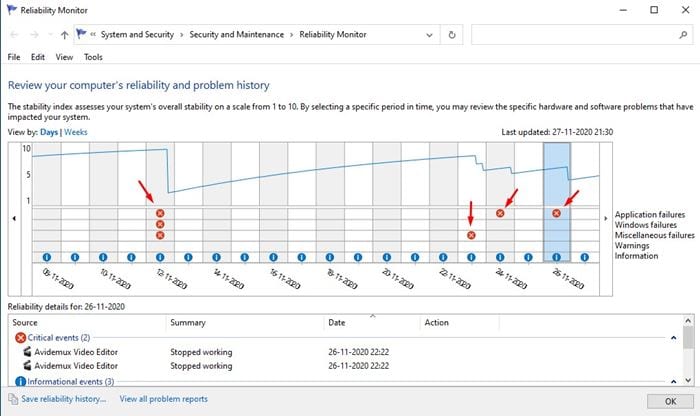
Krok 6. Chcete-li zobrazit všechny zprávy o problémech, klikněte na možnost „Zobrazit všechny problémy“ ve spodní části stránky.
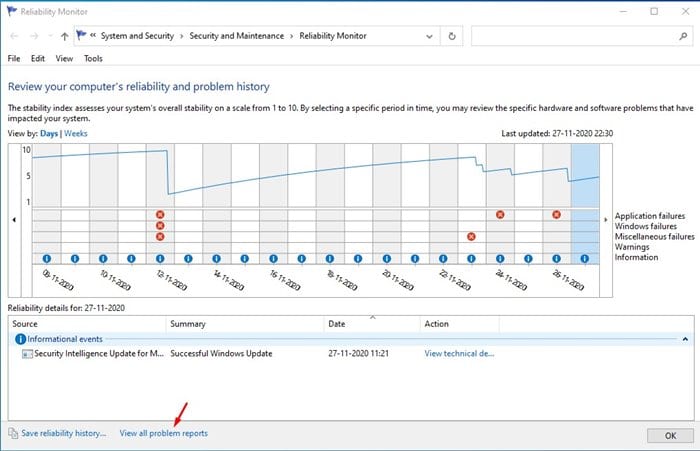
Krok 6. Chcete-li zjistit více podrobností o kritických událostech, jednoduše na událost dvakrát klikněte.
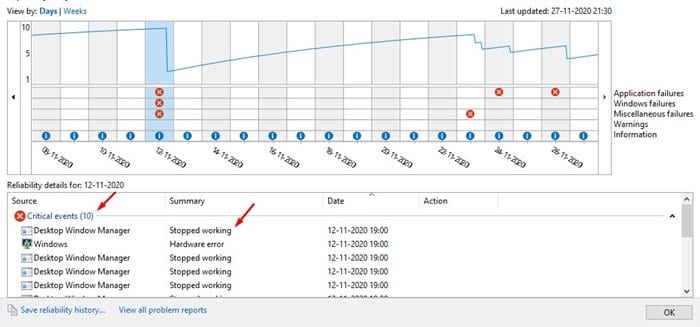
A je to! Jsi hotov. Nástroj Sledování spolehlivosti vám může poskytnout představu o tom, kdy došlo k haváriím nebo jiným významným událostem. Tato data můžete použít k řešení problémů se systémem Windows 10.
Tento článek je tedy celý o tom, jak používat nástroj Sledování spolehlivosti na počítačích se systémem Windows 10. Doufám, že vám tento článek pomohl! Sdílejte to prosím také se svými přáteli.